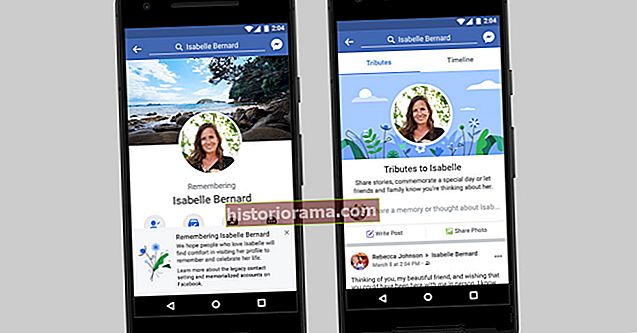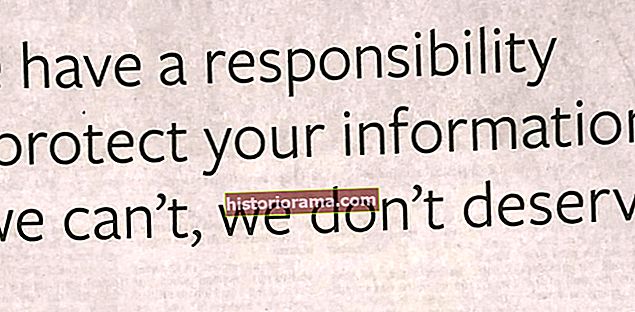Digitální umělci by neměli být omezeni na jediný kurzor na obrazovce, stejně jako fyzičtí malíři by neměli být omezeni na jediný štětec. Kartáče Photoshopu otevírají nekonečné možnosti jak pro úpravu fotografií, tak pro digitální umění, od přidání textury až po vytvoření digitálního akvarelu z prázdného plátna.
Adobe má stovky štětců Photoshopu, které jsou součástí předplatného služby Creative Cloud, ale většina z nich není předinstalována. Zde je návod, jak najít a nainstalovat štětce Photoshopu.
Jak najít štětce Photoshopu zdarma

I když existuje spousta skvělých balíčků štětců Photoshopu třetích stran, měli byste si před zakoupením dalších štětců prozkoumat, co je již součástí předplatného Creative Cloud. Společnost Adobe vytvořila štětce Photoshopu ze skutečných štětců a nyní nabízí několik různých sad štětců vytvořených umělcem Kylem T. Websterem.
Chcete-li získat přístup ke štětcům, začněte na panelu štětců aplikace Photoshop (v nabídce přejděte na Windows> Štětce). V rozbalovací nabídce v pravém horním rohu panelu (která vypadá jako čtyři vodorovné čáry) vyberte možnost „získat více štětců“. Tím se dostanete na portál štětců Creative Cloud, kde můžete procházet a stahovat všechny druhy štětců.
Technicky tyto kartáče nejsou „zdarma“, protože za ně platíte v rámci předplatného služby Creative Cloud, ale alespoň nemusíte znovu vytahovat debetní kartu.
Instalace štětců Photoshopu
1. Otevřete panel kartáče
Začněte znovu na panelu štětce a klikněte na kartu štětce (nikoli nastavení štětce), pokud již není vybrána.
2. Najděte a nahrajte štětce
Na panelu štětce klikněte na plovoucí nabídku (tlačítko s vodorovnými čarami). Vyberte možnost „Importovat štětce“. V rozbalovacím okně vyhledejte stažené štětce a klikněte na OK.

3. Uspořádejte si štětce
Balíčky štětců jsou často organizovány do složek. Po načtení sady štětců vyhledejte složku v panelu štětce se stejným názvem.
Instalace nových kartáčů vám může zanechat ohromné množství. Chcete-li uspořádat nové štětce, jednoduše je přetáhněte a přetáhněte a změňte pořadí. Pomocí ikony složky v dolní části vytvořte novou složku, například složku s oblíbenými položkami, a poté do nové složky přetáhněte štětce, abyste k nim měli snadný přístup později.
Pomocí štětců Photoshopu
U každého štětce můžete vidět náhled, který vám pomůže najít ten, který je pro váš projekt nejlepší. Chcete-li zobrazit větší náhledy štětce, zvětšete velikost ikony pomocí posuvníku ve spodní části panelu štětce.
Některé štětce nejsou vaším typickým štětcem. Podívejte se do pravého horního rohu štětce a ikona vás upozorní na jeho typ. Ikona štětce signalizuje standardní štětec, zatímco ikona ruky označuje například šmouhový štětec.
Spolu se standardními možnostmi, jako je tvar, velikost a barva, můžete přistupovat k dalším nastavením na panelu nastavení štětce. Zde můžete upravit věci jako rozptyl a textury.
Pokud jde o štětce Photoshopu, jediným omezením je vaše vlastní představivost. K dispozici je štětec pro prakticky cokoli - a pokud nemůžete najít ten, který je ideální pro to, co potřebujete, můžete si dokonce vytvořit svůj vlastní. Ale to je příběh na jindy.